PowerPoint演示文稿中分别修改饼图扇区颜色的方法教程
时间:2023-06-24 11:25:54作者:极光下载站人气:61
powerpoint演示文稿是很多小伙伴的必备办公软件之一,在其中我们可以只有设置想要的幻灯片效果。如果我们在PowerPoint演示文稿中插入饼图后,希望按照不同的扇区分别设置不同的颜色,小伙伴们知道具体该如何进行操作吗,其实操作方法是非常简单的,只需要进行几个非常简单的操作步骤就可以了,小伙伴们可以打开自己的软件后一起动手操作起来。如果有需要我们还可以适当调整不同扇区之间的大小和举例等参数,非常地方便实用。接下来,小编就来和小伙伴们分享具体的操作步骤了,有需要或者是有兴趣了解的小伙伴们快来和小编一起往下看看吧!
操作步骤
第一步:点击打开PowerPoint演示文稿,可以在“插入”选项卡中点击“图表”按钮后在打开的窗口中切换到“饼图”栏选择插入饼图;
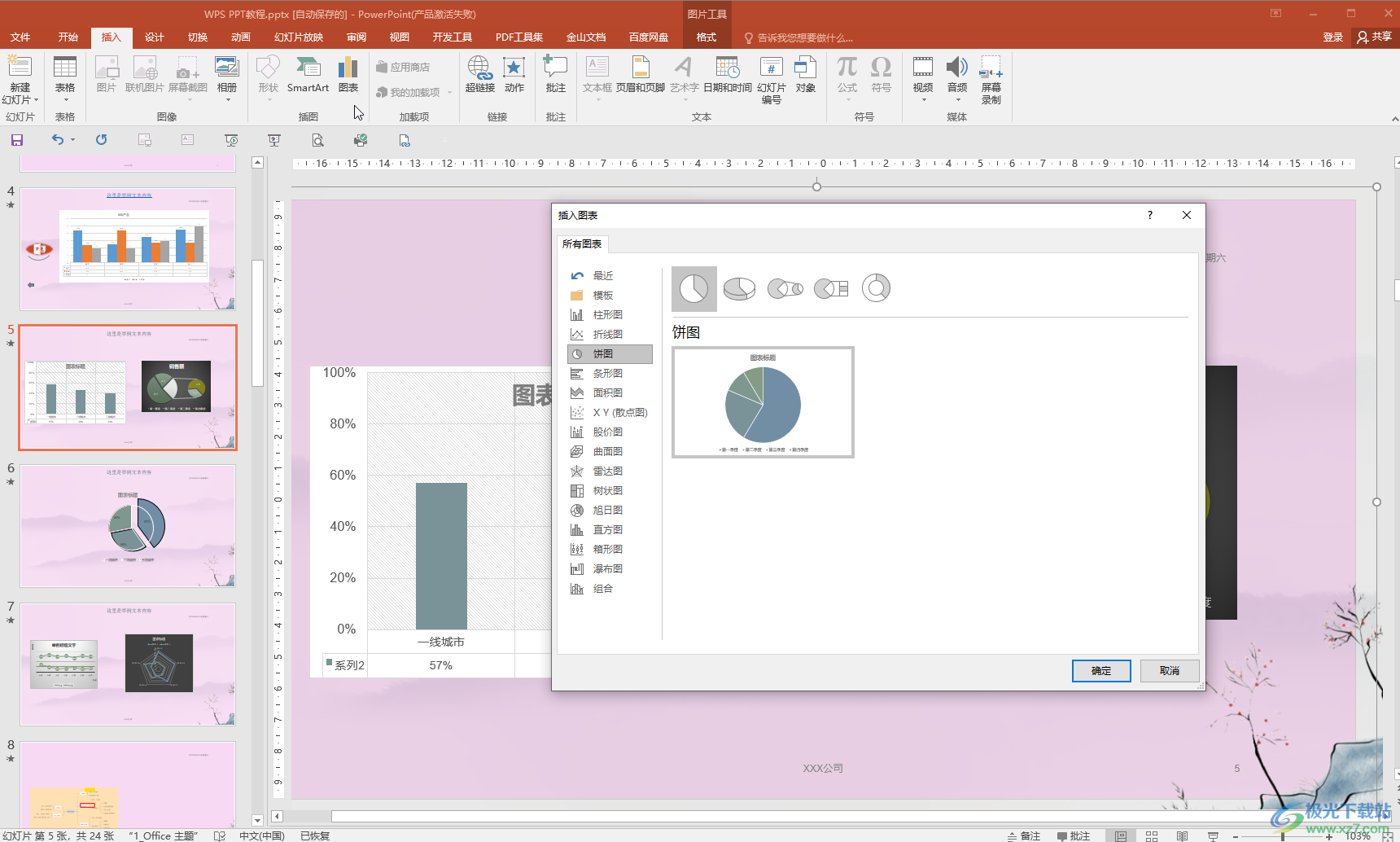
第二步:插入后,点击选中饼图区域,右键点击一下后选择“设置数据系列格式”;
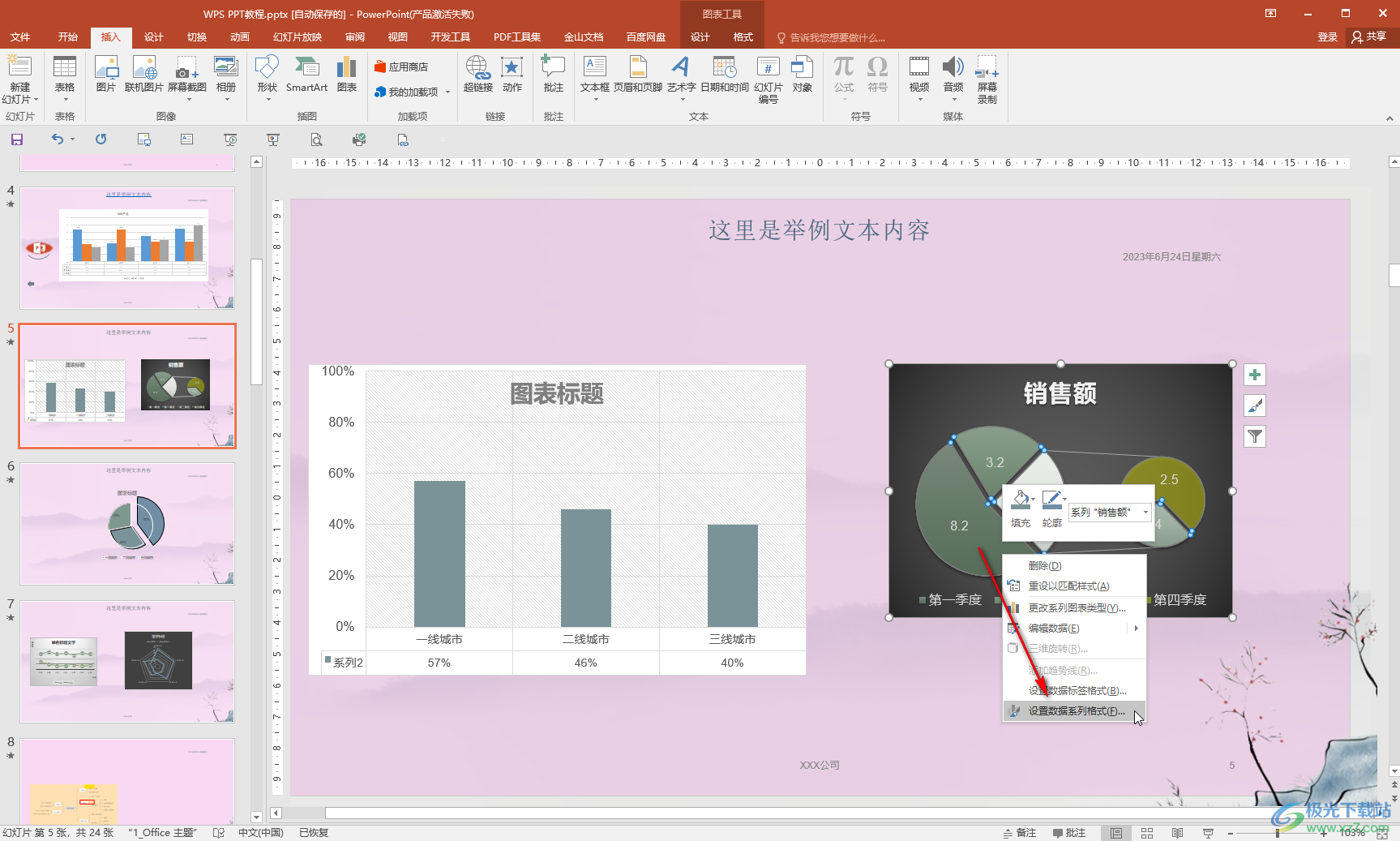
第三步:在打开的侧边栏中丁阿基展开“填充”,勾选“按扇区着色”,然后点击选中某个扇区,点击设置想要的颜色,适当调整透明度就可以了;
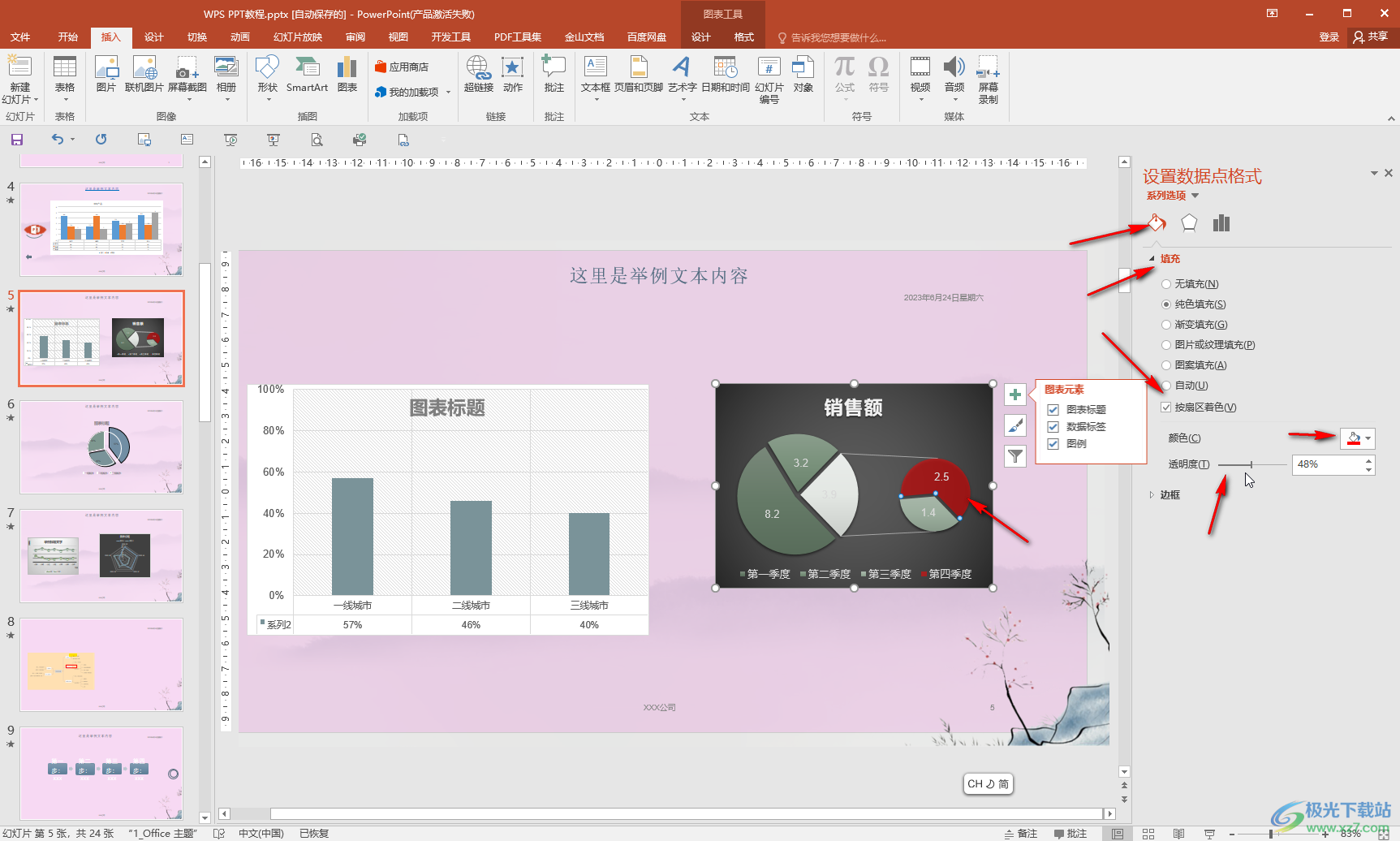
第四步:选中其他扇区后,同样地调整颜色和透明度就可以了;
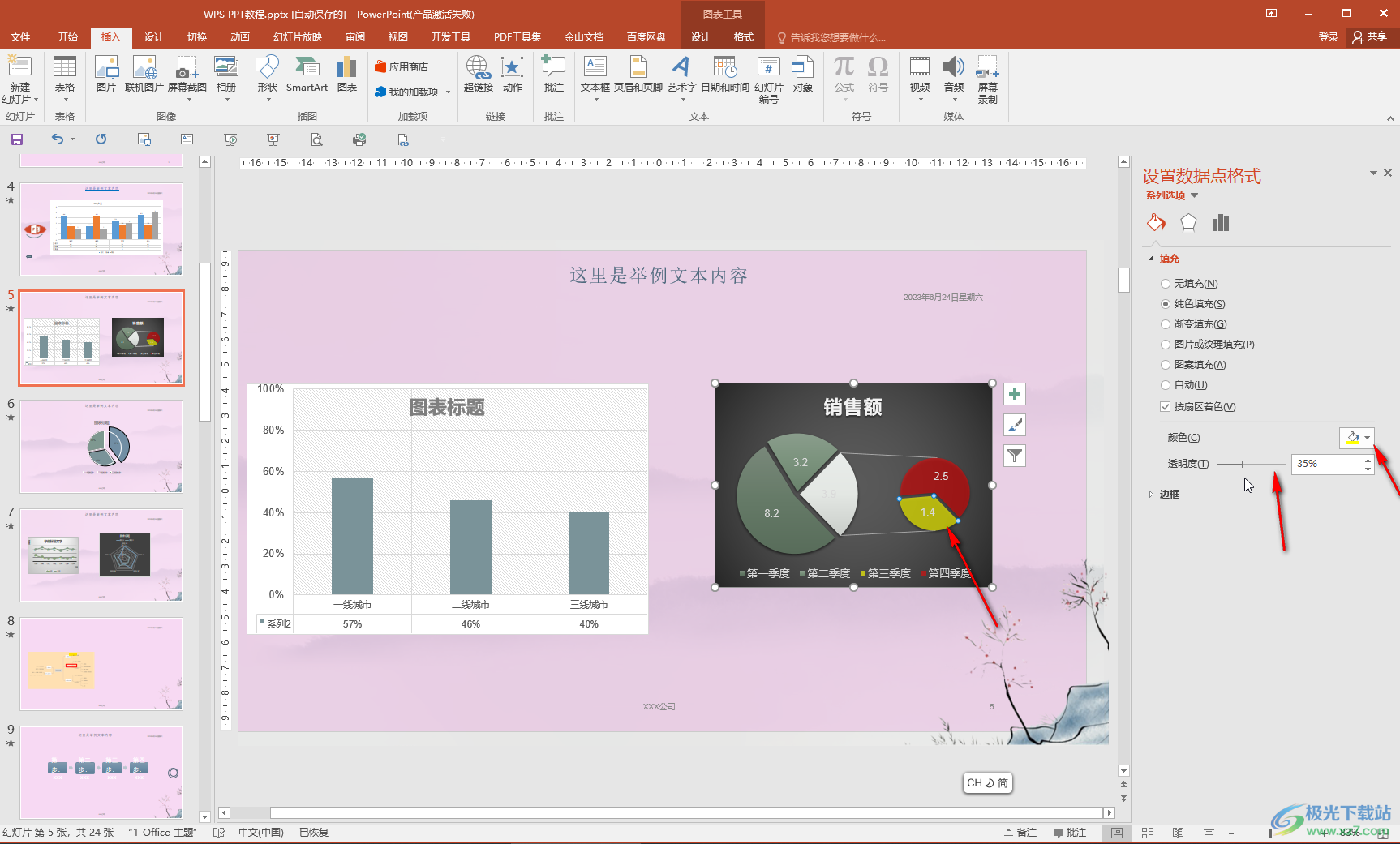
第五步:点击选中整个饼图后,还可以在侧边栏中切换到不同的图标中进行编辑操作,比如我们可以调整饼图扇区的距离等等。
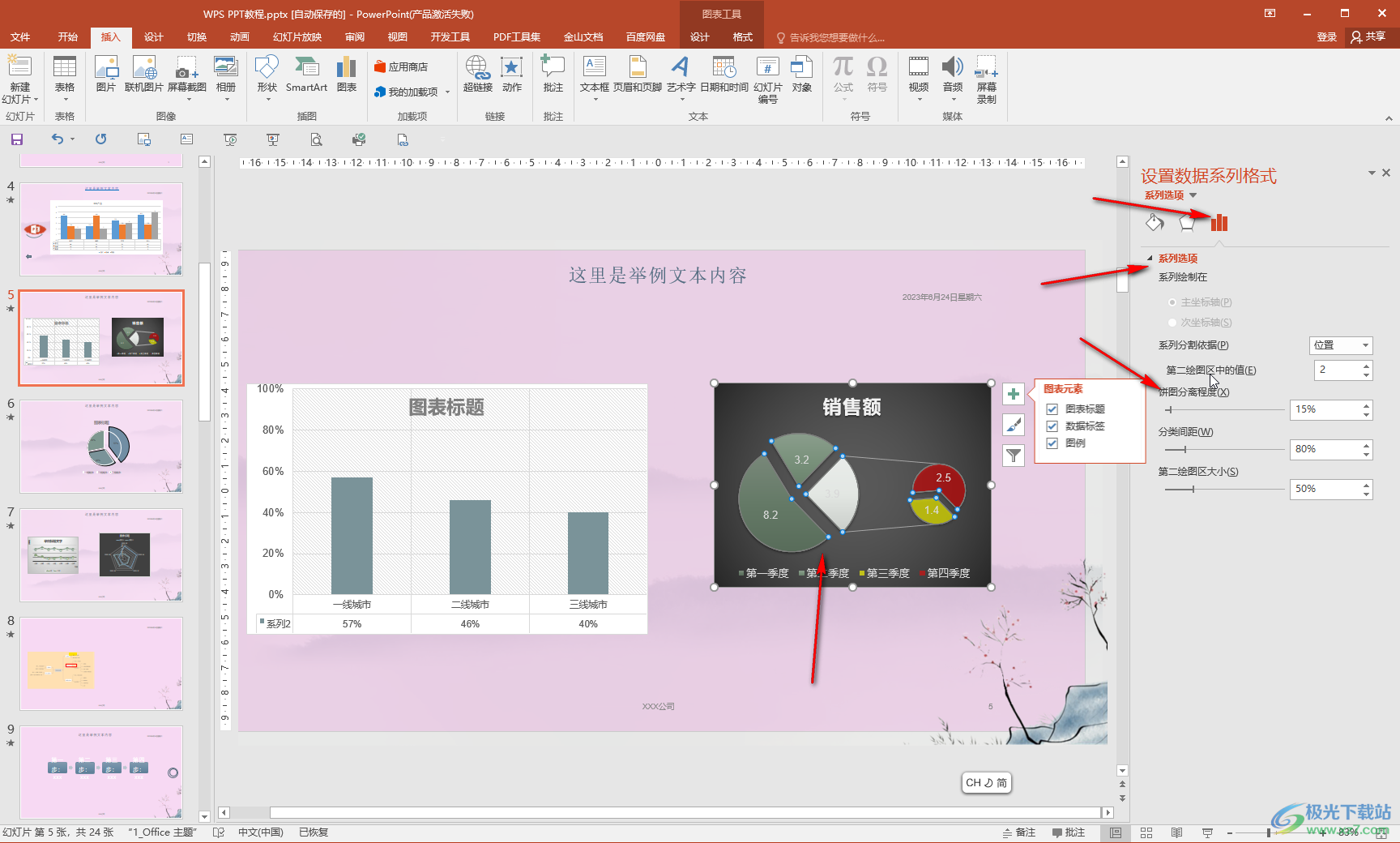
以上就是PowerPoint演示文稿中单独调整饼图某个扇区颜色的方法教程的全部内容了。调整步骤非常简单的,小伙伴们可以打开自己的软件后一起动手操作起来,看看效果。

大小:60.68 MB版本:1.1.2.0环境:WinAll, WinXP, Win7
- 进入下载
相关推荐
相关下载
热门阅览
- 1百度网盘分享密码暴力破解方法,怎么破解百度网盘加密链接
- 2keyshot6破解安装步骤-keyshot6破解安装教程
- 3apktool手机版使用教程-apktool使用方法
- 4mac版steam怎么设置中文 steam mac版设置中文教程
- 5抖音推荐怎么设置页面?抖音推荐界面重新设置教程
- 6电脑怎么开启VT 如何开启VT的详细教程!
- 7掌上英雄联盟怎么注销账号?掌上英雄联盟怎么退出登录
- 8rar文件怎么打开?如何打开rar格式文件
- 9掌上wegame怎么查别人战绩?掌上wegame怎么看别人英雄联盟战绩
- 10qq邮箱格式怎么写?qq邮箱格式是什么样的以及注册英文邮箱的方法
- 11怎么安装会声会影x7?会声会影x7安装教程
- 12Word文档中轻松实现两行对齐?word文档两行文字怎么对齐?
网友评论